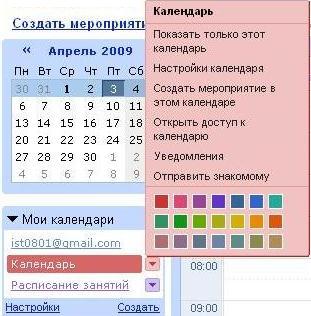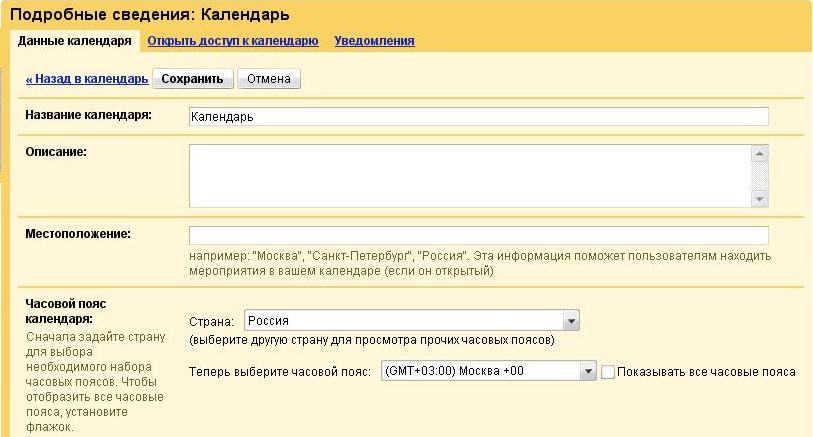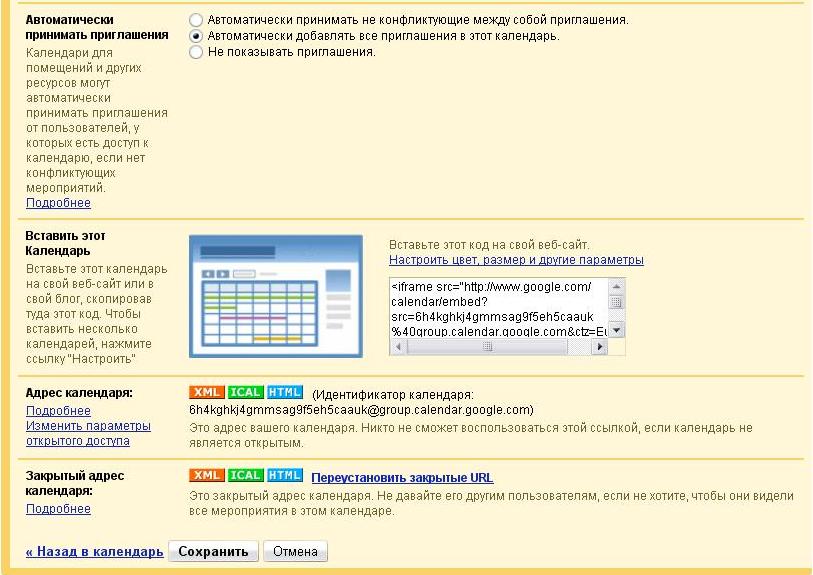Правила работы с Календарями Google(Google Calendar) — различия между версиями
| Строка 12: | Строка 12: | ||
'''Шаг 3.''' | '''Шаг 3.''' | ||
| − | Календарь у нас уже создан, следующим этапом является его заполнение. Для того что бы сделать запись о надвигающемся событии, необходимо выбрать нужную вам дату и кликнуть на приблизительное время в которое оно будет проходить. После того, как мы кликнули в нужные нам временные рамки появится следующее окошечко, в котором нужно указать наименование мероприятия ('''"Мероприятие"''') и имя календаря ('''"Календарь"''') к которому оно будет относиться и кликнуть по кнопке '''"Создать мероприятие"''' | + | Календарь у нас уже создан, следующим этапом является его заполнение. Для того что бы сделать запись о надвигающемся событии, необходимо выбрать нужную вам дату и кликнуть на приблизительное время в которое оно будет проходить. После того, как мы кликнули в нужные нам временные рамки появится следующее окошечко, в котором нужно указать наименование мероприятия ('''"Мероприятие"''') и имя календаря ('''"Календарь"''') к которому оно будет относиться и кликнуть по кнопке '''"Создать мероприятие"'''. |
<center>[[Изображение:GC3.JPG]]</center> | <center>[[Изображение:GC3.JPG]]</center> | ||
| − | Для того что бы детально описать предстоящее мероприятие необходимо снова кликнуть по нему и отредактировать следующие поля | + | Для того, что бы детально описать предстоящее мероприятие, необходимо снова кликнуть по нему и отредактировать следующие поля. |
<center>[[Изображение:GC4.JPG]]</center> | <center>[[Изображение:GC4.JPG]]</center> | ||
| − | + | Отредактировав поля для сохранения изменений необходимо кликнуть по кнопке '''"Сохранить"'''. | |
<center>[[Изображение:GC5.JPG]]</center> | <center>[[Изображение:GC5.JPG]]</center> | ||
Версия 13:57, 15 апреля 2009
Шаг 1.
Для того что бы начать работу с календарями Google и другими сервисами, необходимо зарегистрироваться на сайте www.gmail.com. Зарегистрировавшись вы в полной мере можете пользоваться всеми сервисами Google.
Календарь Google выглядит следующим образом.
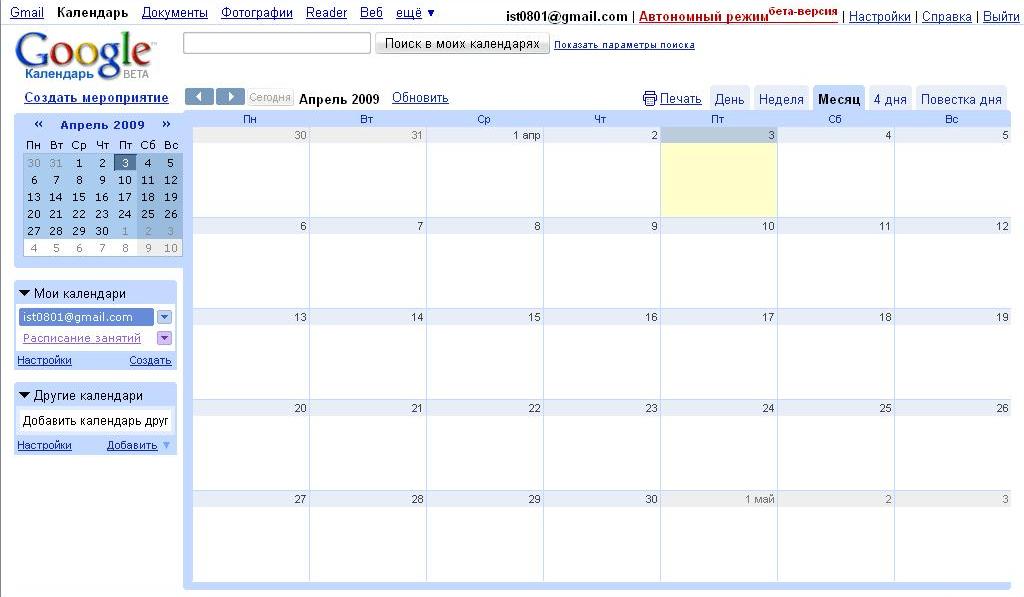
Шаг 2. Для того что бы создать новый календарь необходимо в меню "Мои календари" кликнуть по ссылке "Создать" и на появившейся странице заполнить указанные поля.
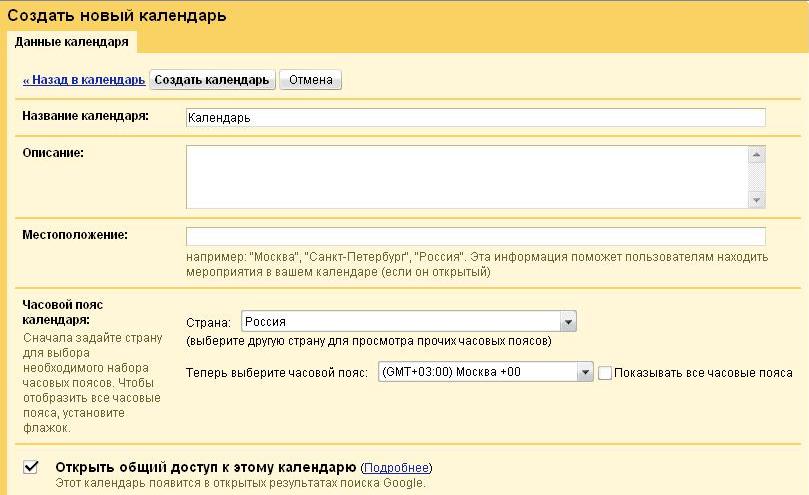
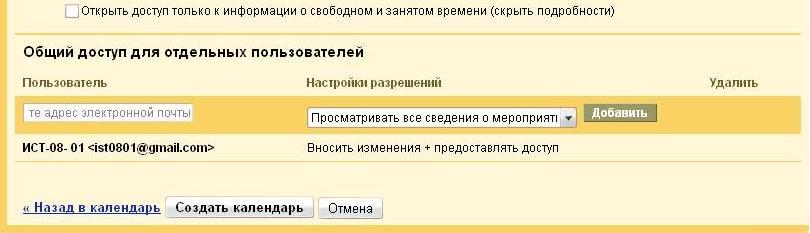
Шаг 3. Календарь у нас уже создан, следующим этапом является его заполнение. Для того что бы сделать запись о надвигающемся событии, необходимо выбрать нужную вам дату и кликнуть на приблизительное время в которое оно будет проходить. После того, как мы кликнули в нужные нам временные рамки появится следующее окошечко, в котором нужно указать наименование мероприятия ("Мероприятие") и имя календаря ("Календарь") к которому оно будет относиться и кликнуть по кнопке "Создать мероприятие".
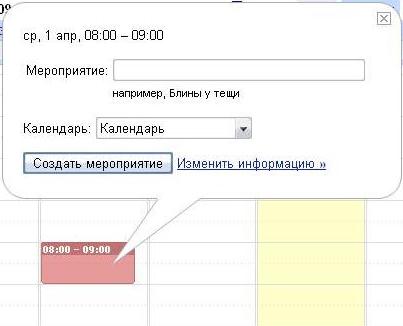
Для того, что бы детально описать предстоящее мероприятие, необходимо снова кликнуть по нему и отредактировать следующие поля.
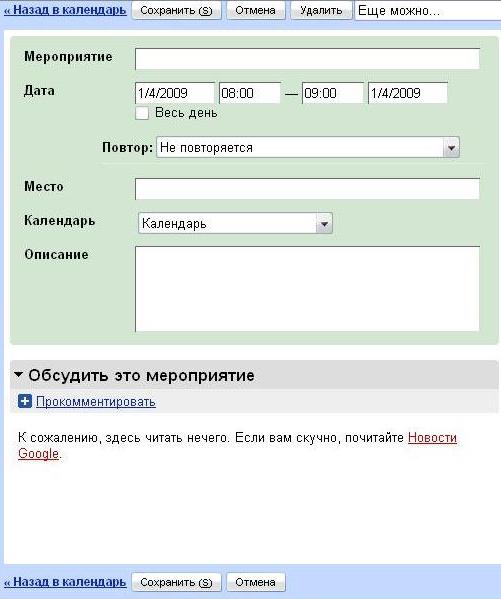
Отредактировав поля для сохранения изменений необходимо кликнуть по кнопке "Сохранить".